Spørgsmål
Problem: Sådan deaktiveres Comodo Advarsel "HASTER! For Windows 10-brugere?”
Hej. Jeg har allerede kontaktet Comodo-teamet, men de har ikke svaret endnu, så måske er du hurtigere. I den sidste uge begyndte min Comodo Internet Security at levere en advarsel, hvor jeg opfordres til ikke at installere Windows 10-opdatering KB4022716. Af en meget god grund kan jeg udsætte Windows-opdateringer, men jeg er ikke glad for at gøre det. Jeg vil have mit system stabilt, og derfor installerer jeg opdateringer, så snart de er frigivet. Kan du venligst kommentere noget om det?
Løst svar
I slutningen af juni 2017 udgav Microsoft kumulativ opdatering KB4022716, som skulle løse mange fejl, der findes i Creators Update. Men ligesom enhver anden opdatering har KB4022716 udløst mange problemer på Windows 10-desktops, inklusive webbrowsers nedbrud og BSOD. Desuden viser det sig, at nogle af tredjeparts sikkerhedsværktøjer er inkompatible med ovennævnte opdatering.
Comodo-teamet anbefaler folk at udsætte installationen af KB4022716-opdateringen
For at reparere beskadiget system skal du købe den licenserede version af Reimage Reimage.
Når KB4022716 er blevet frigivet, rapporterede mange Windows-brugere en advarsel genereret af Comodo-produkter. Advarslen siger:
PRESSERENDE! Til Windows 10-brugere
Installer ikke Windows 10-opdatering KB4022716, før du har læst denne vejledning om potentielle problemer med Windows.
Meddelelsen indeholder en knap 'Læs,' som omdirigerer pc-brugeren til et Comodo-websted, hvor alle relevante oplysninger er givet. Comodo erklærede officielt, at Comodo Internet Security, Comodo Antivirus, Comodo Firewall, Comodo Cloud Antivirus, Internet Security Essentials og Comodo Secure Shopping er beskadiget og kan forårsage nogle fejlfunktioner på Windows 10-pc'er, der er opdateringer til KB4022716. Ud over opbremsninger, nedbrud, BSOD og andre almindelige problemer, kan folk også støde på almindelige webbrowsers nedbrud og login-problemer. Synderen bag de fejlfungerende Comodo-produkter på Windows 10 er relateret til de uventede ændringer i den seneste Microsoft-opdatering, som gjorde Comodo-produkter inkompatible med opdateringen.
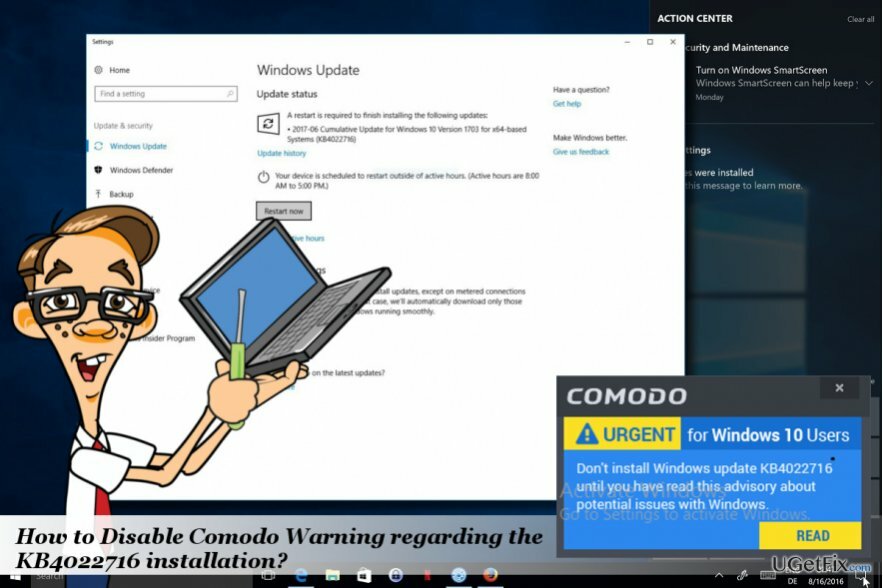
Deaktivering af "HASTER! For Windows 10-brugere” pop-up
For at reparere beskadiget system skal du købe den licenserede version af Reimage Reimage.
Hvis du modtog Comodo-meddelelsen "Installer ikke Windows 10-opdatering KB4022716, før du har læst denne vejledning om potentielle problemer med Windows", kan du blive forvirret over, hvad du skal gøre. Hvis du er meget tilfreds med Comodo-produkterne og vælger at beholde dem, ville løsningen være at udsætte Windows-opdateringer indtil udgivelsen af de faste Comodo-produkters versioner eller den næste kumulative Windows 10 opdatering. Følg disse trin for at sætte nogen af de automatiske Windows-opdateringer på pause:
- Trykke Windows-tast + I for at åbne appen Indstillinger.
- Vælg Opdatering og sikkerhed.
- Vælg Avancerede indstillinger og lokaliser Sæt opdateringer på pause mulighed.
- Desuden kan du evt slå automatiske Windows 10-opdateringer fra fuldstændig.
Hvis du vælger at installere KB4022716-opdatering, så skal du afinstallere Comodo (du vil være i stand til at installere den faste version senere). Hvis du ikke kan logge ind på din pc efter installationen af den nævnte opdatering, skal du muligvis starte systemet i fejlsikret tilstand:
- Trykke Windows nøgle og flyt markøren hen over Strøm knap.
- Tryk på og hold Flytte tast og vælg Genstart.
- Når pc'en genstarter, skal du vælge Fejlfinding → Avanceret muligheds → Opstartsindstillinger.
- Klik Genstart.
- Trykke F5 at muliggøre Fejlsikret tilstand med netværk mode.
- Nu åben Kontrolpanel -> Programmer og funktioner.
- Find Comodo, klik på den og vælg Afinstaller.
- Trykke Afinstaller på UAC-vinduet.
- Tryk til sidst på Windows-tast + R, type regedit, og tryk på Gå ind.
- Klik Fil -> Søg og type Codomo.
- Hvis nogle af filerne forbundet med Comodo er blevet fundet, skal du slette dem alle.
- Genstart systemet.
Reparer dine fejl automatisk
ugetfix.com-teamet forsøger at gøre sit bedste for at hjælpe brugerne med at finde de bedste løsninger til at eliminere deres fejl. Hvis du ikke ønsker at kæmpe med manuelle reparationsteknikker, skal du bruge den automatiske software. Alle anbefalede produkter er testet og godkendt af vores fagfolk. Værktøjer, som du kan bruge til at rette din fejl, er angivet nedenfor:
Tilbud
gør det nu!
Download rettelseLykke
Garanti
gør det nu!
Download rettelseLykke
Garanti
Hvis du ikke kunne rette din fejl ved hjælp af Reimage, skal du kontakte vores supportteam for at få hjælp. Fortæl os venligst alle detaljer, som du mener, vi bør vide om dit problem.
Denne patenterede reparationsproces bruger en database med 25 millioner komponenter, der kan erstatte enhver beskadiget eller manglende fil på brugerens computer.
For at reparere beskadiget system skal du købe den licenserede version af Reimage værktøj til fjernelse af malware.

For at forblive helt anonym og forhindre internetudbyderen og den regeringen fra at spionere på dig, bør du ansætte Privat internetadgang VPN. Det giver dig mulighed for at oprette forbindelse til internettet, mens du er fuldstændig anonym ved at kryptere al information, forhindre trackere, annoncer samt ondsindet indhold. Vigtigst af alt, vil du stoppe de ulovlige overvågningsaktiviteter, som NSA og andre statslige institutioner udfører bag din ryg.
Uforudsete omstændigheder kan opstå når som helst, mens du bruger computeren: den kan slukke på grund af strømafbrydelse, en Blue Screen of Death (BSoD) kan forekomme, eller tilfældige Windows-opdateringer kan maskinen, når du gik væk et par minutter. Som følge heraf kan dit skolearbejde, vigtige dokumenter og andre data gå tabt. Til gendanne mistede filer, du kan bruge Data Recovery Pro – den søger gennem kopier af filer, der stadig er tilgængelige på din harddisk, og henter dem hurtigt.